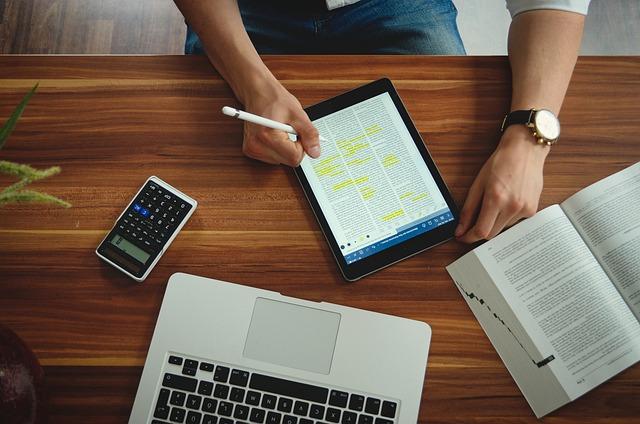在信息化时代,局域网作为企业、学校等组织内部信息交流的重要平台,其稳定性与效率至关重要。然而,在日常使用过程中,许多用户都会遇到一个常见问题在同一局域网下,无法搜到对方电脑。本文将深入分析这一现象的原因,并提供相应的解决策略。
一、同一局域网下搜不到对方电脑的原因
1.网络配置问题
网络配置问题是最常见的原因之一。如果电脑的网络配置不正确,可能会导致无法正确搜索到局域网中的其他电脑。这包括IP地址、子网掩码、默认网关等参数设置错误。
2.防火墙设置
防火墙是保护电脑免受外部攻击的重要工具,但过于严格的防火墙设置可能会阻止局域网内的通信。如果防火墙阻止了文件和打印机共享服务,就会导致无法搜索到其他电脑。
3.服务未开启
在Windows操作系统中,文件和打印机共享服务默认是关闭的。如果该服务未开启,即使网络配置正确,也无法搜索到局域网中的其他电脑。
4.网络故障
网络故障也可能导致无法搜索到对方电脑。这可能是由于网络设备(如路由器、交换机)故障,或者是网络线路故障。
5.系统策略限制
某些企业或学校为了安全考虑,可能会限制局域网内电脑之间的相互访问。这种情况下,即使网络配置正确,也无法搜索到对方电脑。
二、解决策略
1.检查网络配置
首先,检查电脑的网络配置是否正确。确保IP地址、子网掩码、默认网关等参数设置正确无误。如果使用动态IP地址,可以尝试重启路由器或交换机,以获取新的IP地址。
2.调整防火墙设置
检查电脑的防火墙设置,确保文件和打印机共享服务未被阻止。如果使用第三方防火墙软件,可以尝试暂时关闭该软件,看是否能够搜索到其他电脑。
3.开启文件和打印机共享服务
在Windows操作系统中,开启文件和打印机共享服务是解决局域网内无法搜索到对方电脑的关键步骤。具体操作如下
(1)打开控制面板,点击网络和共享中心。
(2)点击更改高级共享设置。
(3)在网络discovery选项下,选择启用网络discovery。
(4)在文件和打印机共享选项下,选择启用文件和打印机共享。
4.检查网络设备
如果以上方法都无法解决问题,可以检查网络设备是否存在故障。检查路由器、交换机等设备是否正常工作,以及网络线路是否畅通。
5.咨询网络管理员
如果以上方法都无法解决问题,建议咨询网络管理员,了解是否存在系统策略限制。如果存在限制,可以尝试申请解除限制或寻找其他解决方案。
总之,同一局域网下搜不到对方电脑的原因多种多样,需要根据具体情况进行分析和解决。通过本文提供的解决策略,相信用户能够顺利解决这一问题,提高局域网的通信效率。